Как да направите снимка на екрана на компютъра или прозорци отряда за бързо реагиране на
Всеки потребител на компютър се е сблъсквал с необходимостта за запазване на изображението на екрана. Картината от екрана на компютъра се нарича скрийншота. В статията се описва по много начини да направите екранна снимка от монитора с помощта на стандартни методи и използване на различни програми.
Как да направите снимка на екрана в Windows?
Screenshot - как да се направи и защо? Повечето от снимките, направени за запазване на изображението, за да подкрепи услуги, или да помогне на някой друг. С изображения, можете да се демонстрира на друг потребител кутия, в която трябва да прекарат известно действие. Понякога се използва като изображение на екрана на работния плот, за това има много начини. Е, как да направите екрана на екрана на компютъра?

В тази статия ще обсъдим класическите начини да се правят снимки на вашия компютър, и по-интересни възможности, как да се правят снимки на екрана, например, с помощта на специални програми.
Screenshot от «Print Screen бутона»
Screenshot - как да се направи на компютъра? Първият начин да се спестят на екрана е да се използват стандартни програми и компютърни функции. Направете копие с помощта на «Print Screen» клавишите на клавиатурата си, обикновено се намира в горната част на клавиатурата.
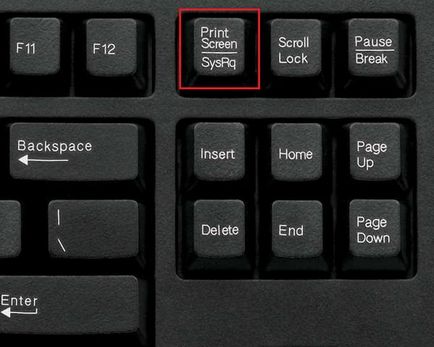
Добре е да знаете! В някои преносими модели, този бутон изпълнява функциите на двата бутона, така че за да активирате «Fn" и "Prt Scr» функцията снимки, едновременно натискане на клавишите, този метод не се запишете на екрана във файл, просто го копирате в клипборда.
За да запазите изображението като отделен файл трябва да се използва стандартната аплети боя, ето как можете да правите на екрана на компютъра и след това да го спаси. Тя може да се намери в менюто "Старт" в стандартната част на програмата, друг метод е по-лесно - да се сложи това в името на стартиране на програмата за търсене, търсенето изготвяне на списък от програми с подобни имена, те трябва да избере най-необходимото и просто го стартирате.
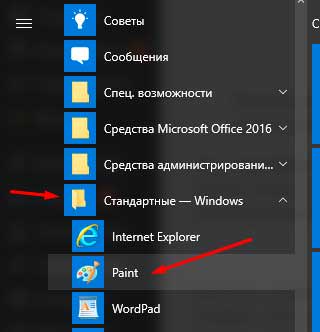
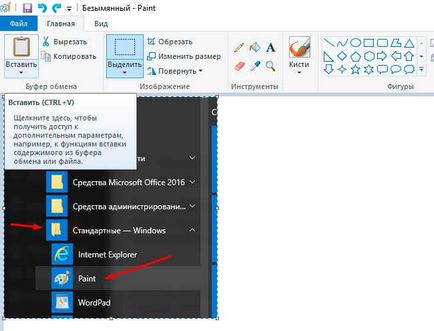
Сега запишете снимката като отделен файл, това е в горната част на изображението на екрана на дискета, кликнете върху него и изберете папката, в която да съхраните файла с скрийншота. По подразбиране, програмата записва файла в «PNG» формат, можете да го оставите в тази форма. Препоръчително е да запазите изображението в «JPEG» формат. стандартен формат на изображението и отнема по-малко място. Промяна на разширяването на изображението може да се направи в областта, за да го спаси.
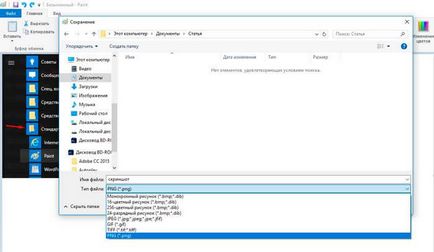
Забележка Поставете копирания образ в клипборда е възможно не само в стандартната програма Paint, но също така и в други програми, например, Photoshop, Word, или дори директно под формата на изпращане на електронна поща Outlook.
Метод с ножица
Този процес се извършва на екрана на компютъра, не е по-сложно, отколкото класическите описано по-горе. Той използва стандартна програма, която по подразбиране е в системата Windows. За да го вие трябва да отидете в менюто "Старт" се отвори, изберете го в "Всички програми" в стандартните програми намери позиция, наречена "ножица", да го отворите.
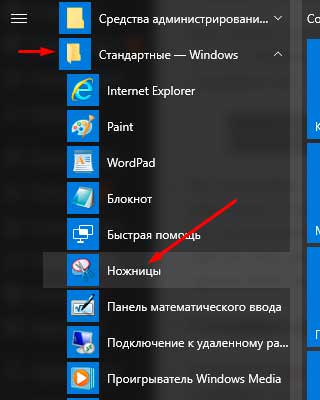
Важно! Този метод е удобен, защото можете да направите снимка на всяка област на екрана и дори да изберете формата. Тя не само ще ви помогне при решаването на проблема "как да се направи снимка на екрана", но също така ще го направят всяка желана форма!
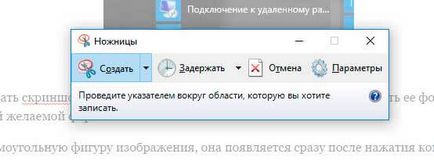
По подразбиране "ножица" офертата, за да създадете правоъгълна форма на изображението, то се появява веднага след като кликнете върху "Създаване". Ако искате да копирате областта на кръг, просто натиснете "свободна форма" и да доведе кръг желаната форма.
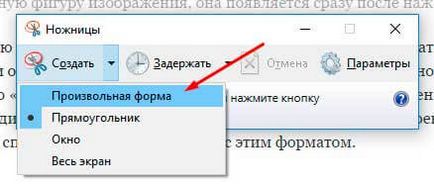
Създаване на избор за вас и се намираме в кутия "ножици".

След това на разположение на потребителя формата за редактиране с помощта на "Пен" или "маркер", в случай на погрешна следа, можете да премахнете белезите гумичка. Спасяването резултатът е на същия принцип като в боя, кликнете върху символа на дискета и задържат на работното място. Програмата на "Ножиците" се препоръчва да запишете файла във формат "JPEG", можете да направите в PNG, но картината няма да е ясно, ползата не е в състояние да работи правилно с този формат.
Снимка на екрана в Windows 8
Как да се екрана на компютъра в Vindous 8? Потребителят, който искате да покажете на изображението на монитора е необходимо и натиснете клавишната комбинация Windows «» и «PrtSc». Screenshot екрана автоматично се копира в клипборда. За да го получите, трябва да отидете на "образ библиотека" в него, за да намерите в папка, наречена "Снимки". Сега всички изображения, прехвърлени от компютъра, ще се съхраняват в тази папка, настройките, които могат да променят местоположението, за да запазвате изображения.
Направете снимка на екрана в Mac OS
Екип да се направи в екрана Mac на екрана на компютъра, само три:
- «Cmd ⌘», «Shift» и «3» - екипът пази копие от целия работен плот в отделен файл;
- «Cmd ⌘», «Shift" и "4" - отборът продължава избор на изображение в отделен файл;
- «Cmd ⌘», «Shift", "4" и "Space" - отборът запазва прозореца на изображението.
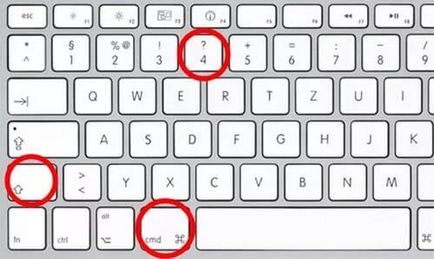
За по-нататъшно добавяне на изображение в клипборда, заедно с екипи, натиснете «Ctrl» клавиша.
Как да направите екранна снимка, използвайки Yandex.Disk
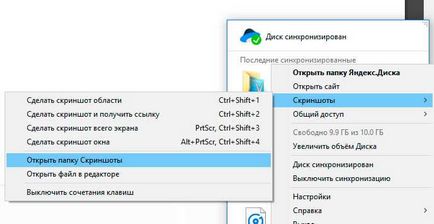
Автоматично управлява програма за редактиране на снимки на екрани.
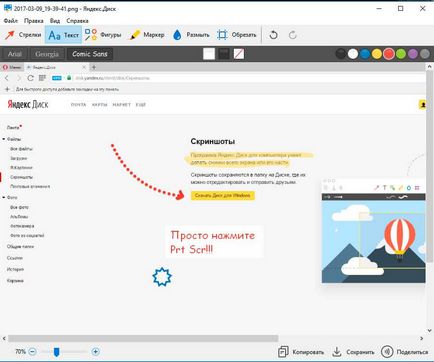
В действителност - елегантен услуга: на екрана може да се приложи стрели, текст, акцент маркер, рисуват фигури. Програмата веднага, можете да споделяте една снимка, да го копирате в клипборда, или просто да запишете на вашия компютър.
Снимки от екрана на компютъра с помощта на специални програми
Floomby (Skrinshoter)
Как да не се използва много фин programmok да създадете снимки на екрани, които ви помагат да направите снимка на екрана, без затруднения? Тя заслужава специално внимание, е с програми Floomby, на първо място, това е безплатно, и второ, да се работи с него - в удоволствие. Официалният сайт за изтегляне - skrinshoter.rf.
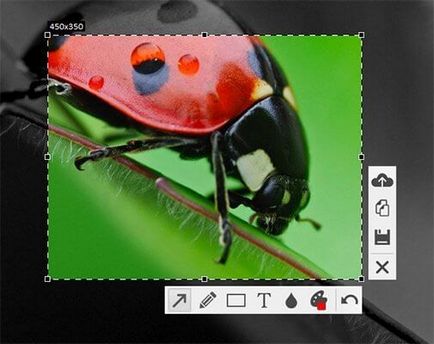
В програмата на «PrtScr»
Тази програма може да направи ясни снимки на екрани, единственият недостатък е, интерфейсът му е на английски език, но това не го прави употребата му много трудно. Той се инсталира на всяка платформа на Windows и тежи само 2, 4 MB, които няма да отнеме много памет.
програма «Screenshot Maker» Най-
Друга версия на безплатната програма, която може да вземе снимки на екрани, тежи само половин мегабайт, и не е необходимо да се направи, за да го инсталирате, за да работи. Особеност на програмата е възможността за автоматично направи екран в желания период от време, като същевременно се поддържа образа, програмата веднага предлага избор от три формата, за да създадете файл във формат JPG, BMP и GIF, можете веднага да изберете папката, в която сте записали на снимката. След това направи снимки на секцията екран, което е необходимо веднага да регулирате размера им. Изтеглете програмата на официалната интернет страница - www.screenshotmaker.ru.
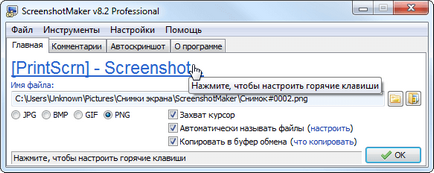
Благодарим ви за вашата помощ при подготовката на статията Алекс (PcPro100.info)